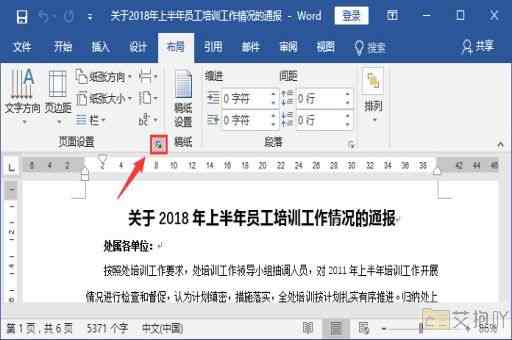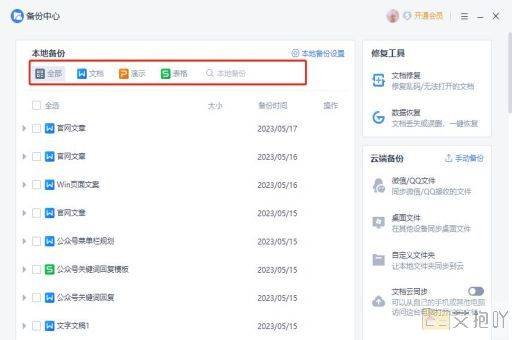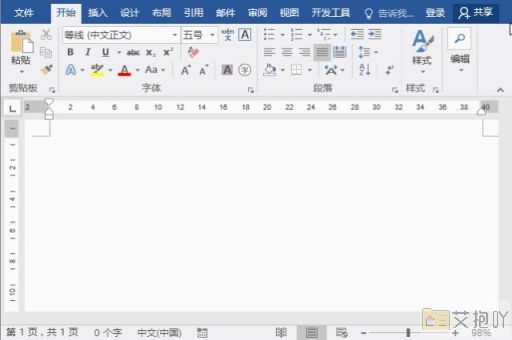数学符号怎么在word打出来
在word中输入数学符号非常简单,只需要使用“插入”菜单中的“对象”功能即可。下面我将详细介绍如何在word中输入数学符号。
打开你的word文档,在需要输入数学符号的位置点击鼠标左键,将光标放在那里。
然后,点击word菜单栏上的“插入”,在下拉菜单中选择“对象”。
在弹出的对话框中,找到并选中“microsoft 公式 3.0”,然后点击“确定”按钮。
此时,你就可以看到一个空白的公式编辑器出现在你的word文档中。在这个编辑器中,你可以输入各种数学符号和公式。
如果你想输入根号,可以点击工具栏上的“根号”图标,然后在出现的小窗口中输入你需要计算的数字或表达式。如果你想输入分数,可以点击工具栏上的“分数”图标,然后在出现的小窗口中分别输入分子和分母。

当你完成输入后,点击word菜单栏上的“文件”,然后选择“关闭并返回到文档”。此时,你刚刚输入的数学符号或公式就会出现在你的word文档中。
需要注意的是,如果你的word版本较旧,可能没有内置的公式编辑器。在这种情况下,你可以下载安装mathtype等第三方公式编辑器,并将其与word集成,以实现同样的效果。
word提供了一个方便快捷的方式来输入数学符号和公式,无论是学生写作业还是专业人士编写科技都非常实用。希望这篇介绍能够帮助你在word中更轻松地输入数学符号。


 上一篇
上一篇